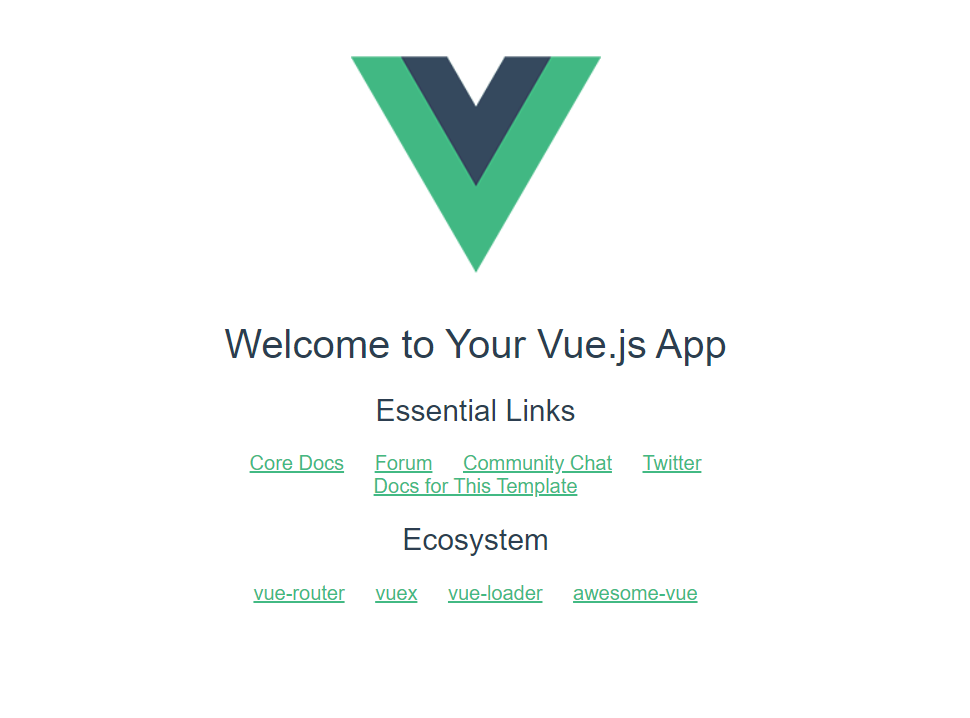사용자 변경 및 아파치 소스 다운로드
$ cd /usr/local/src/
$ wget https://archive.apache.org/dist/httpd/httpd-2.4.33.tar.gz
$ wget https://archive.apache.org/dist/apr/apr-1.6.3.tar.bz2
$ wget https://archive.apache.org/dist/apr/apr-util-1.6.1.tar.bz2
$ wget http://downloads.sourceforge.net/project/pcre/pcre/8.41/pcre-8.41.tar.bz2
압축 해제
$ tar xvf ./httpd-2.4.33.tar.gz
$ tar xvf ./apr-1.6.3.tar.bz2 && mv ./apr-1.6.3 ./httpd-2.4.33/srclib/apr
$ tar xvf ./apr-util-1.6.1.tar.bz2 && mv ./apr-util-1.6.1 ./httpd-2.4.33/srclib/apr-util
$ tar xvf ./pcre-8.41.tar.bz2
컴파일 준비 - 의존성 라이브러리 설치
$ yum install -y gcc make gcc-c++ expat-devel perl
pcre 설치
$ mv ./pcre-8.41 /usr/local/pcre
$ cd /usr/local/pcre
$ ./configure
$ make && make install
아파치(Apache) 설치
$ cd /usr/local/src/httpd-2.4.33
$ ./configure --prefix=/home/testUser/apache_2.4.33 --with-included-apr --with-pcre=/usr/local/pcre/pcre-config
$ make && make install
방화벽 설정 및 웹 구동 후 접근 체크
$ firewall-cmd --permanent --zone=public --add-port=80/tcp
$ firewall-cmd --reload
# 포트 설정 후
$ /home/testUser/apache_2.4.33/bin/httpd -k start
리눅스 서비스 및 재가동 자동 실행 등록 - 참고